A atualização de sua máquina para o Windows 8.1 é gratuita, pois o sistema operacional pode ser baixado a qualquer momento da Windows Store pelos usuários que já usam o Windows 8 como sistema operacional padrão em seus tablets, laptops ou desktops. Mas, depois de atualizar o Windows 8.1, você pode enfrentar alguns problemas, que devem ser resolvidos usando tutoriais dedicados.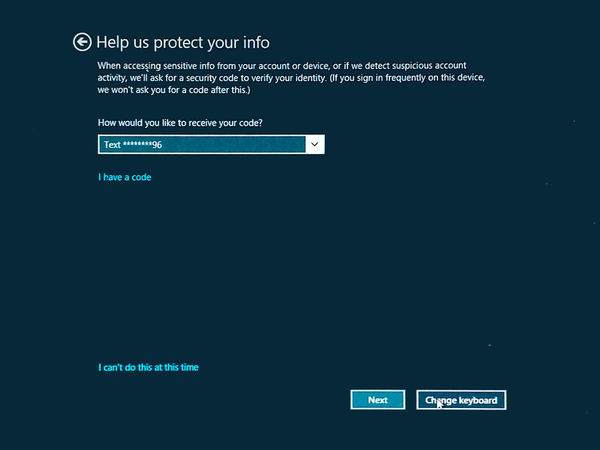
Nesse caso, durante as orientações abaixo, verificaremos como corrigir facilmente o alerta 'Verifique sua identidade neste PC' que geralmente é solicitado após a atualização do firmware do Windows 8.1. Ainda não está claro por que esse erro está ocorrendo, embora possa ser possível experimentar o mesmo se ao instalar o Windows 8.1 você não puder garantir uma conexão com a Internet - verifique como instalar offline o Windows 8.1 para obter mais detalhes.
Agora, a mensagem 'Verifique sua identidade neste PC' pode se tornar muito irritante e estressante, pois um pop-up será exibido em seu computador com frequência. Além disso, como você notará, não são oferecidas informações sobre como lidar com este problema, então você terá que resolver o problema manualmente - é claro que é aqui que este guia se torna útil para você.
Como corrigir o problema de 'Verificar sua identidade neste PC' no Windows 8.1
Método 1
- Vou ao Tela inicial do seu computador e clique no botão Iniciar.
- Então escolha Configurações do PC e vá em direção ao seu Contas.
- Clique no Verificar botão que está sendo exibido.
- No canto inferior esquerdo da janela, você precisa selecionar “Cancelar atualizações”Opção.
- Um endereço de e-mail será definido como endereço de backup - se for um endereço de e-mail válido, pressione OK e aguarde o novo código (ele será enviado no novo endereço).
- No final, digite o código que você recebeu, salve suas alterações e reinicie o dispositivo.
Método 2
- Mais uma vez vá para o seu Configurações do PC.
- De lá acesso Contas e selecione o “desconectar”Opção.
- Sua conta será agora mudada para Local.
- Digite seu e-mail do Windows Apps e digite seu e-mail e senha para confirmar.
- Mais uma vez, um novo endereço de backup será exibido; use o mesmo para receber um novo código.
- Insira o código que você recebeu e salve tudo antes de reiniciar sua máquina com Windows 8.1.
Aí está; é assim que você pode abordar a qualquer momento o alerta 'Verifique sua identidade neste PC' no Windows 8.1. Então, tente os métodos acima e depois volte aqui para compartilhar sua experiência conosco e com nossos leitores usando o campo de comentários abaixo.
- dicas do windows 8.1
 Friendoffriends
Friendoffriends


